解决SD卡写保护无法格式化问题的有效方法(帮助您轻松应对SD卡写保护问题)
- 家电技巧
- 2024-12-27
- 28
在使用SD卡时,有时会遇到无法格式化的问题,而且还提示写保护。这样的情况会影响我们正常地使用和存储数据,因此需要找到解决方法。本文将为您提供一些有效的方法来解决SD卡写保护无法格式化的问题。

一、检查SD卡写保护开关
1.1确认卡槽中的写保护开关是否处于关闭状态
1.2若开关已关闭,请插拔几次以确保其正常工作
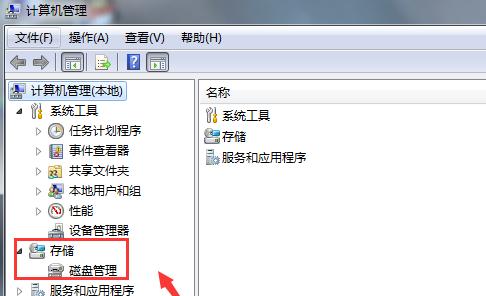
二、使用磁盘工具进行修复
2.1使用Windows自带的磁盘管理工具
2.2打开磁盘管理工具后,找到SD卡对应的磁盘
2.3右键点击磁盘,选择“属性”,并取消勾选“只读”

三、通过注册表编辑解决问题
3.1运行regedit命令打开注册表编辑器
3.2找到HKEY_LOCAL_MACHINE\SYSTEM\CurrentControlSet\Control\StorageDevicePolicies路径
3.3确认WriteProtect键值是否为0,若为1则修改为0
四、使用命令行解决问题
4.1打开命令提示符窗口,以管理员身份运行
4.2输入“diskpart”命令进入磁盘分区工具
4.3依次输入“listdisk”、“selectdiskn”、“attributesdiskclearreadonly”命令来清除只读属性
五、使用第三方工具修复
5.1下载并安装一款可信的SD卡修复工具,如SDMemoryCardFormatter
5.2运行软件,选择对应的SD卡,进行格式化操作
六、尝试在其他设备上格式化
6.1将SD卡插入其他设备,如相机、手机或电脑
6.2尝试在其他设备上进行格式化操作,看是否能够成功解决问题
七、更换SD卡
7.1如果以上方法无效,很可能是SD卡本身出现了故障
7.2考虑更换一张新的SD卡来替代有问题的卡片
在面对SD卡写保护无法格式化的问题时,我们可以首先检查卡槽的写保护开关,并使用磁盘工具修复。如果问题仍未解决,可以尝试通过注册表编辑或命令行来进行处理。使用第三方工具或在其他设备上格式化也是有效的解决方法。如果所有尝试都失败,那么可能需要考虑更换一张新的SD卡来解决问题。
版权声明:本文内容由互联网用户自发贡献,该文观点仅代表作者本人。本站仅提供信息存储空间服务,不拥有所有权,不承担相关法律责任。如发现本站有涉嫌抄袭侵权/违法违规的内容, 请发送邮件至 3561739510@qq.com 举报,一经查实,本站将立刻删除。